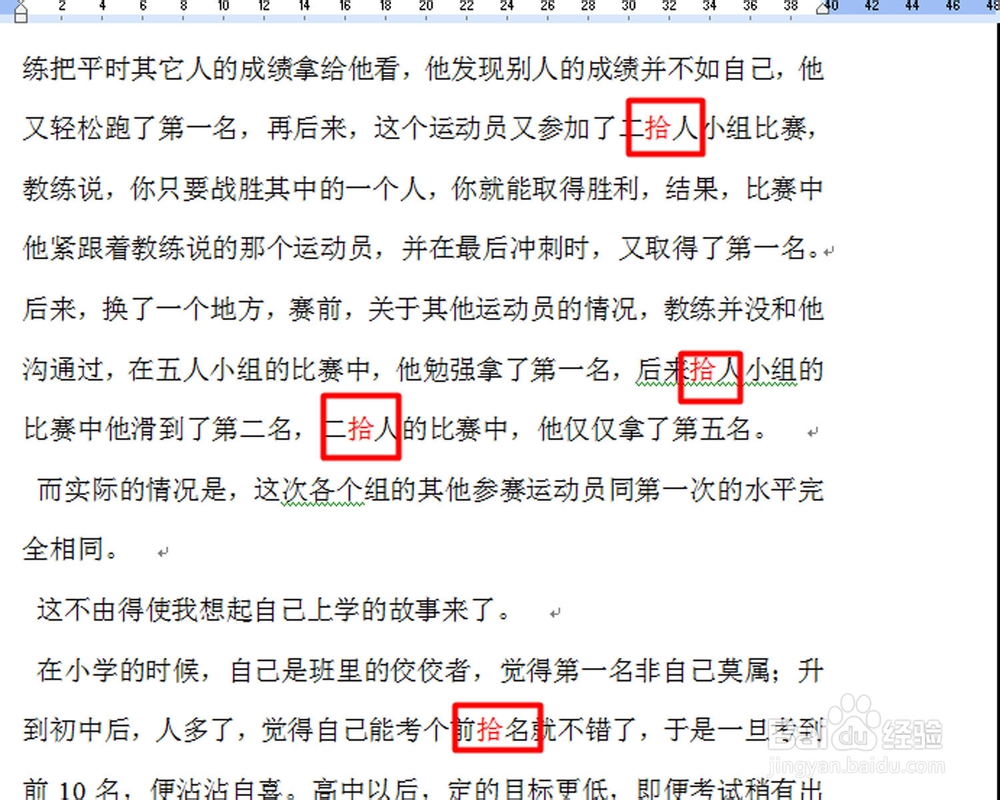1、打开你要进行修改的文章。单击【编辑】--【替换】,在出现的对框中输入你要查找的文字。此处以‘十’为例进行说明。
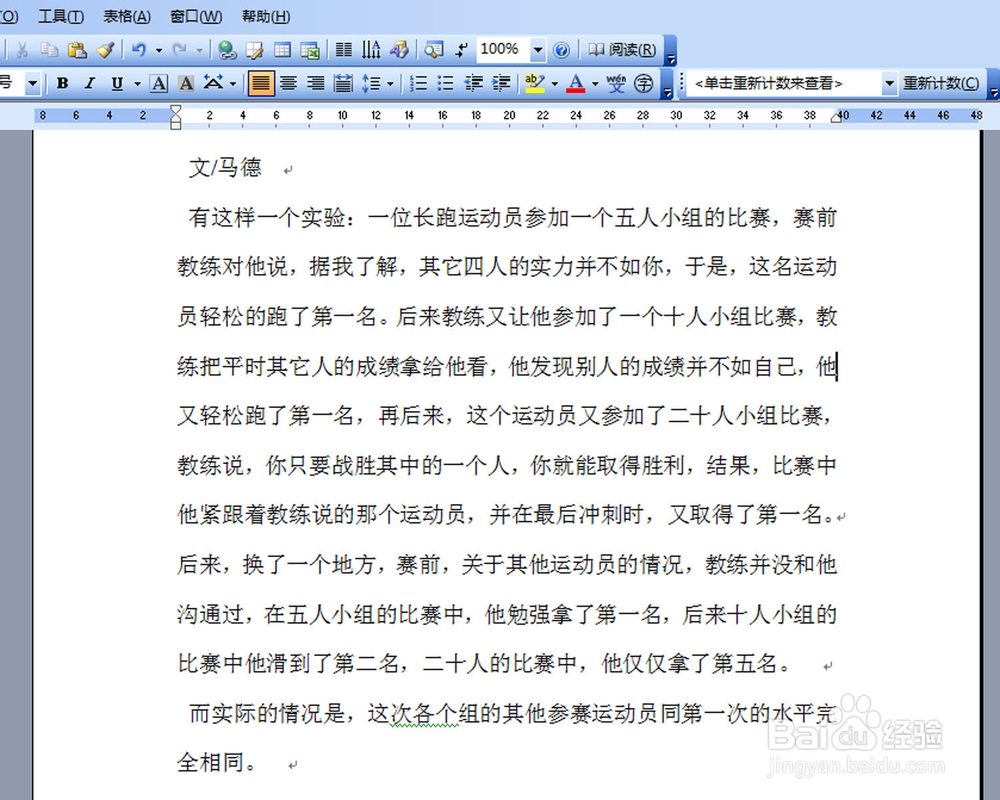
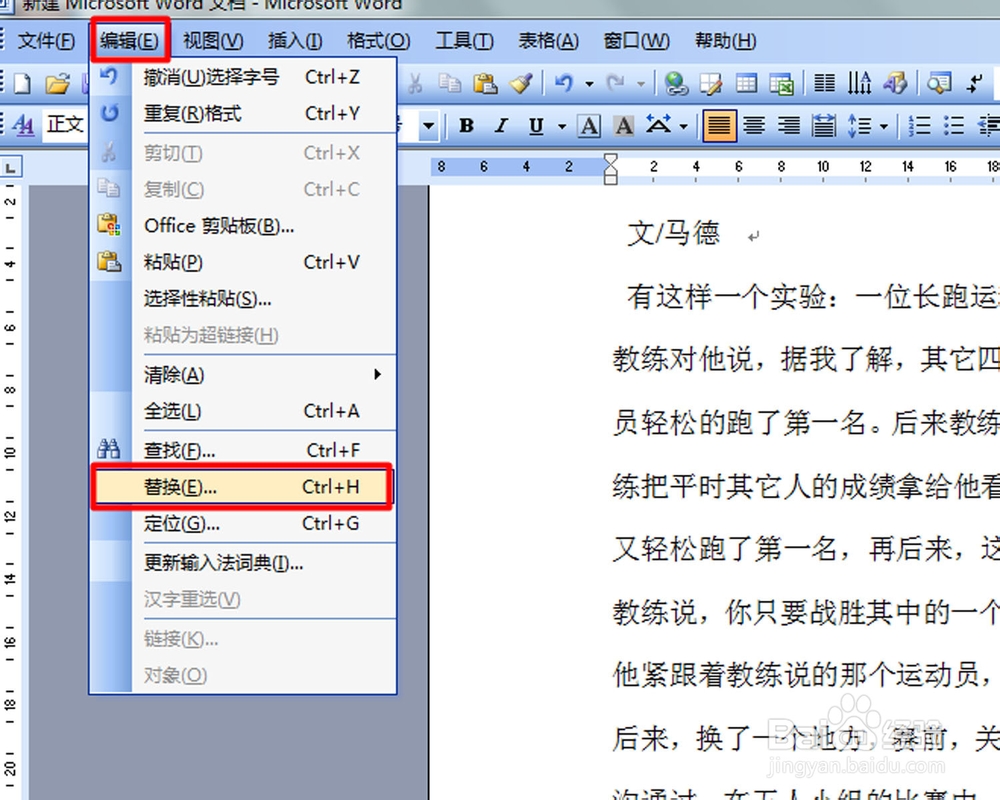
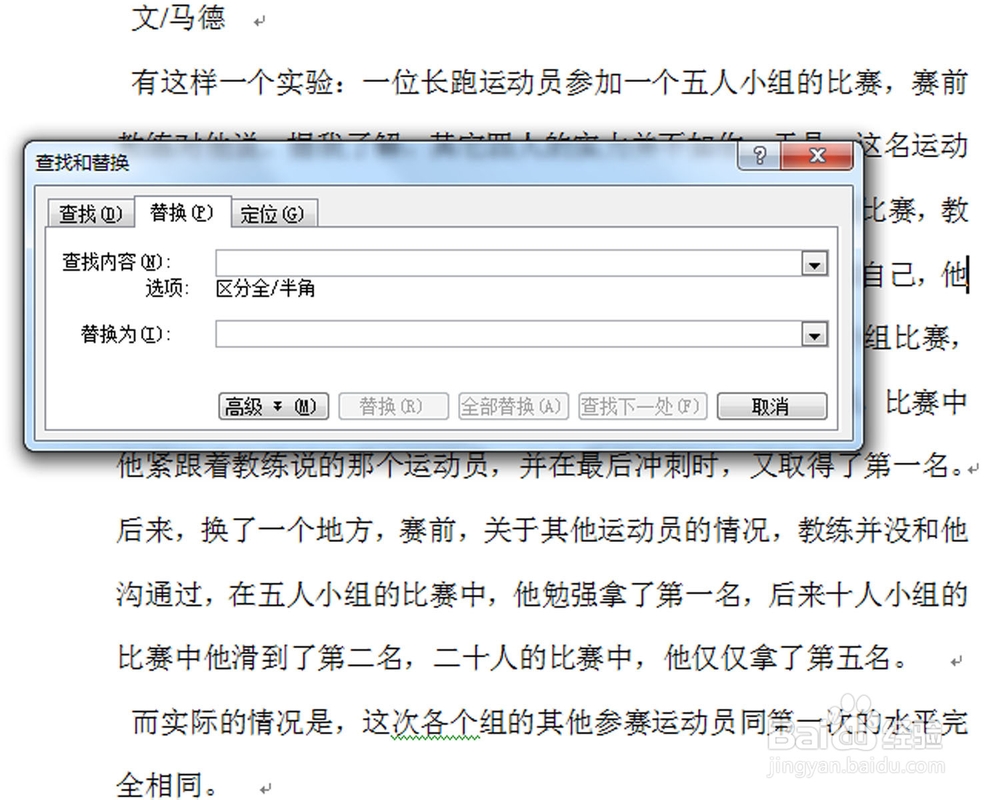
2、在【查找内容】处输入‘十’,然后在【替换为】处输入‘拾’,然后单击【查找下一处】,将查找到第一个‘十’,在这将其标红。
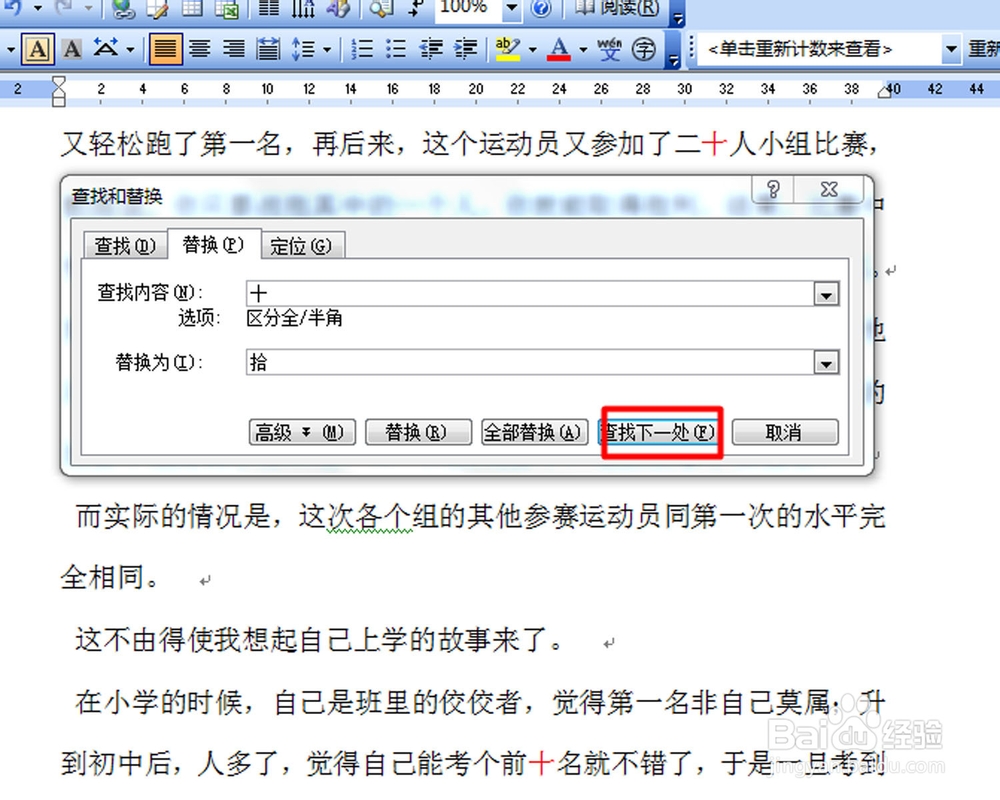
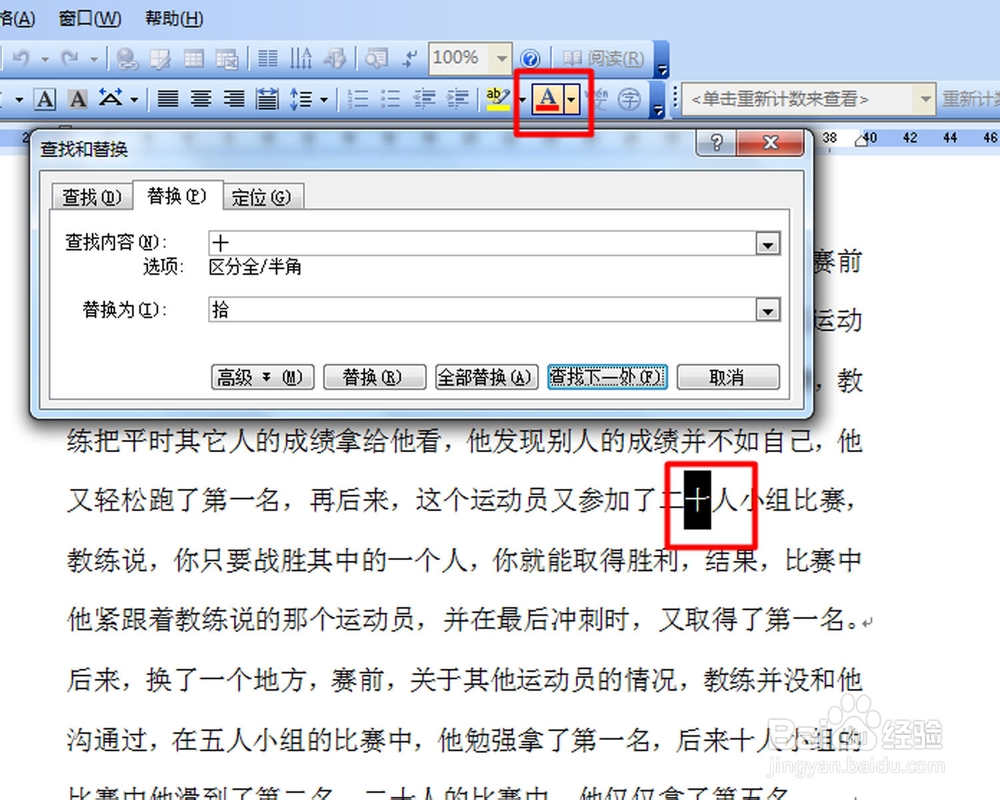
3、然后我,我们连续几次单击【查找下一处】,会提示“word已完成对文档的搜索”,单击【确定】。

4、对所有要搜索的‘十’字完成后,单击【全部替换】。一会儿,对所有的要替换的文字完成替换。

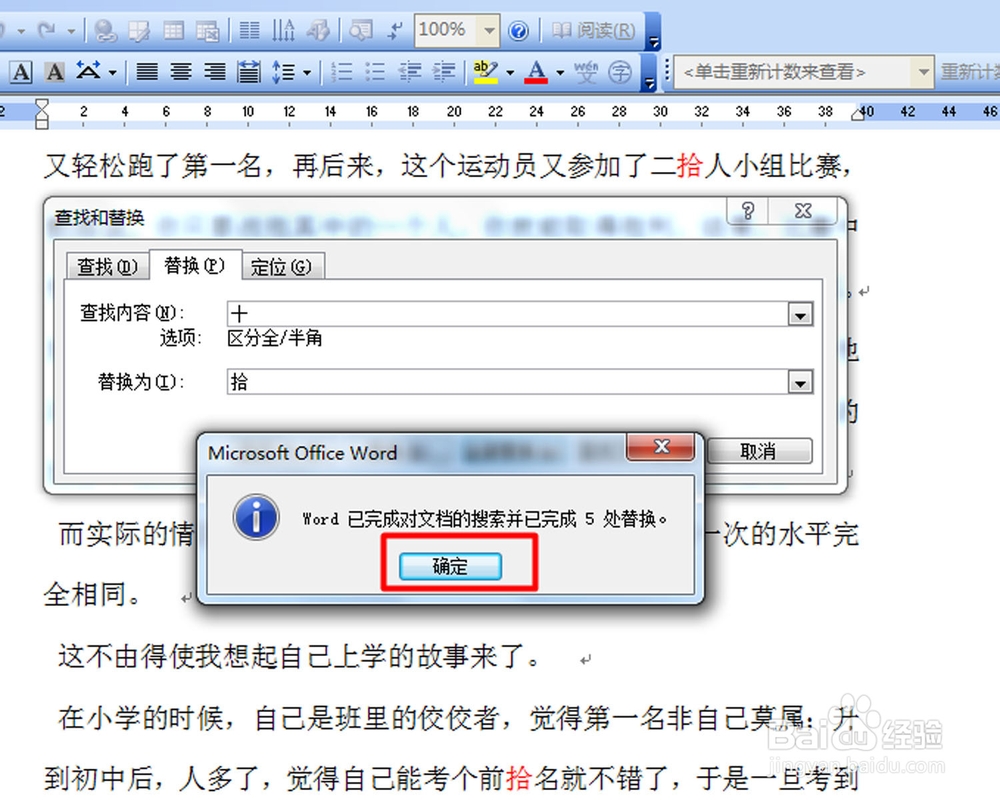
5、替换完成后,关掉对话框。就可以看到已经替换完成的效果了。
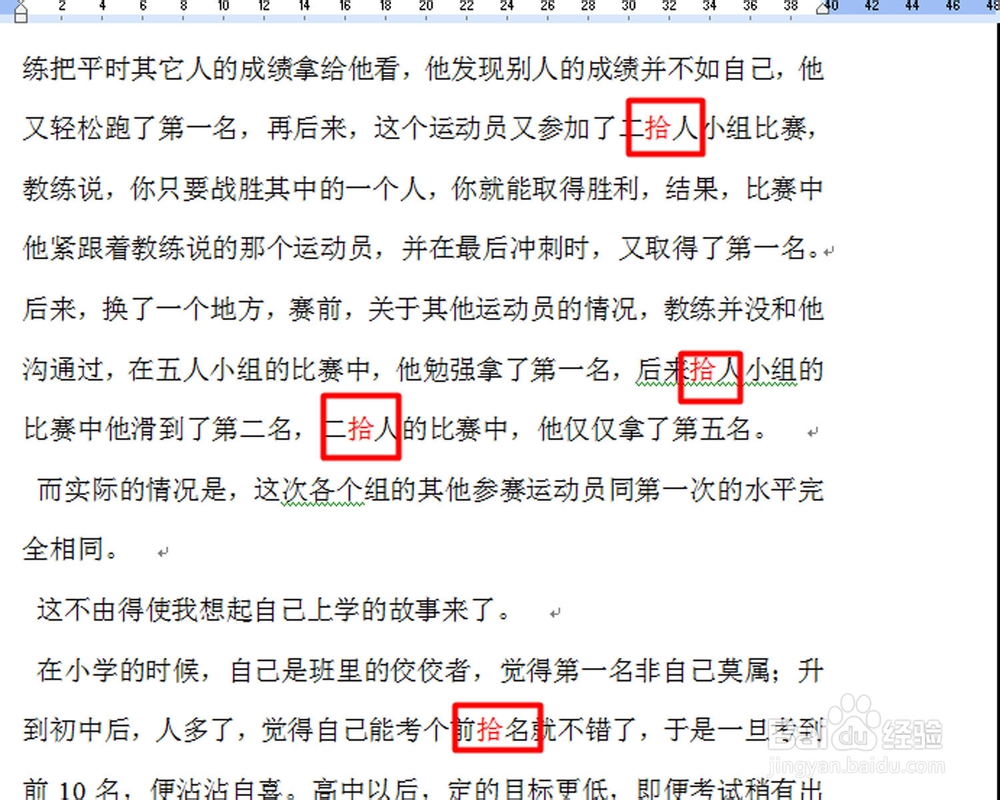
时间:2024-10-12 09:51:23
1、打开你要进行修改的文章。单击【编辑】--【替换】,在出现的对框中输入你要查找的文字。此处以‘十’为例进行说明。
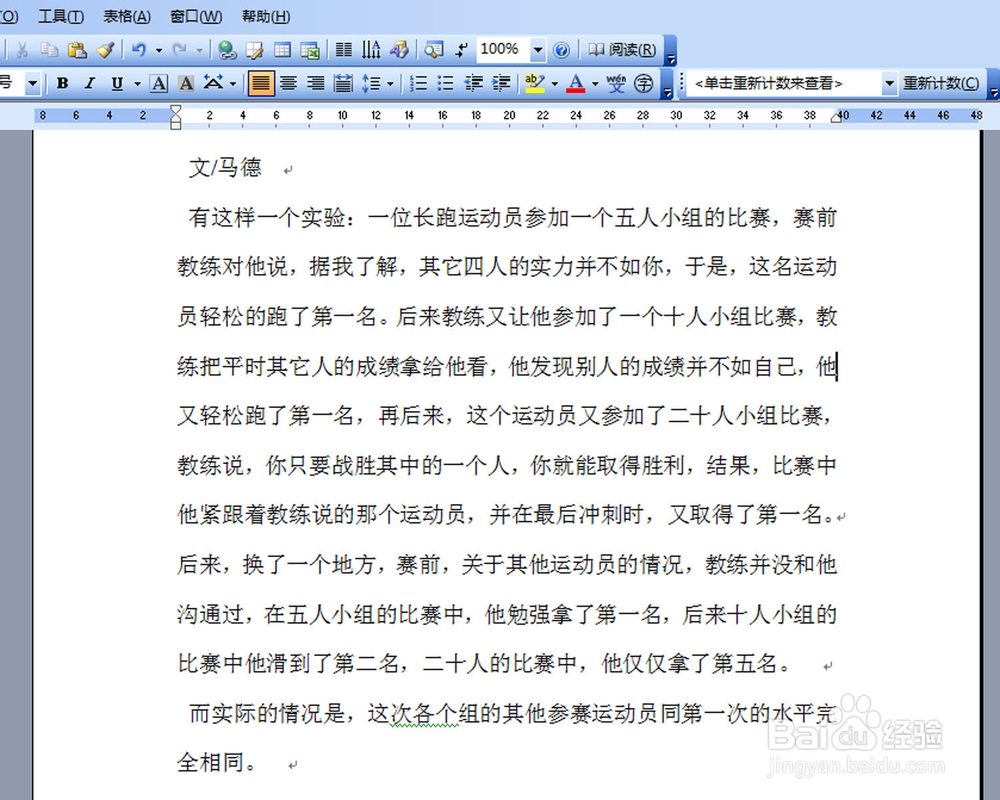
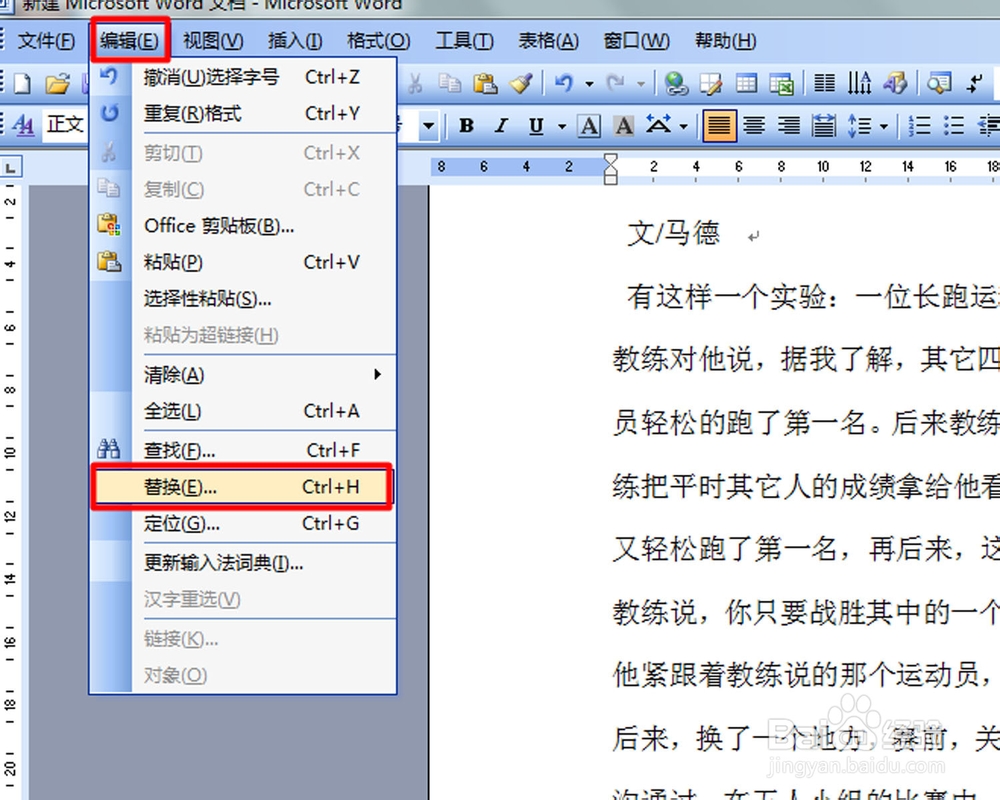
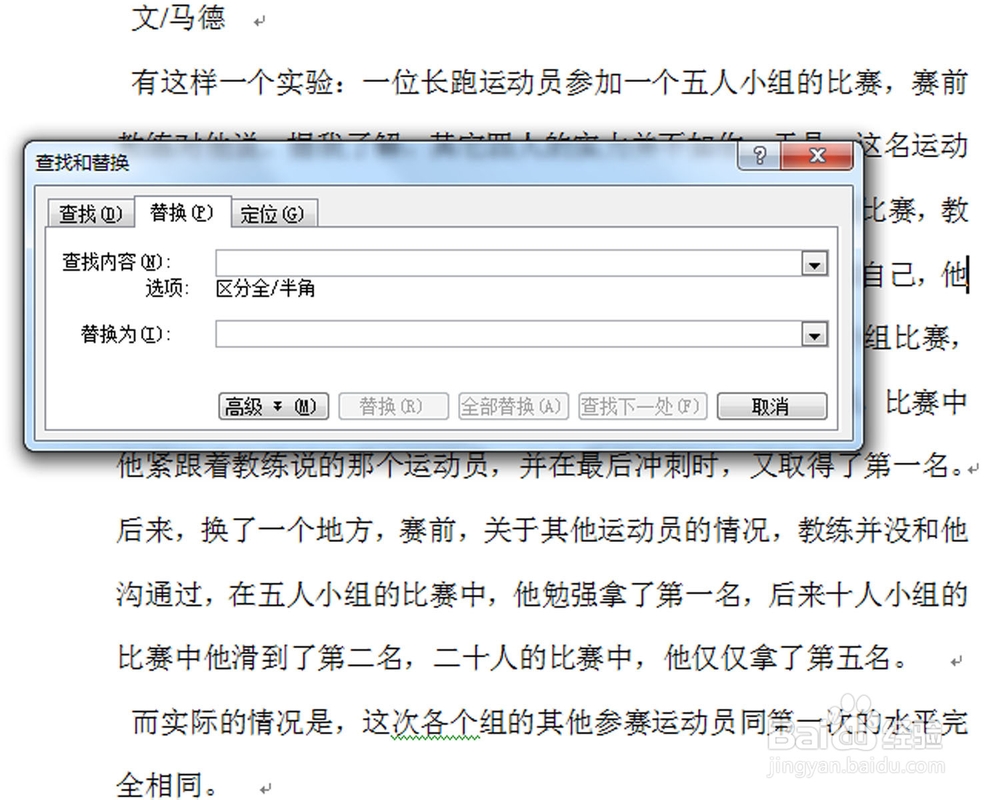
2、在【查找内容】处输入‘十’,然后在【替换为】处输入‘拾’,然后单击【查找下一处】,将查找到第一个‘十’,在这将其标红。
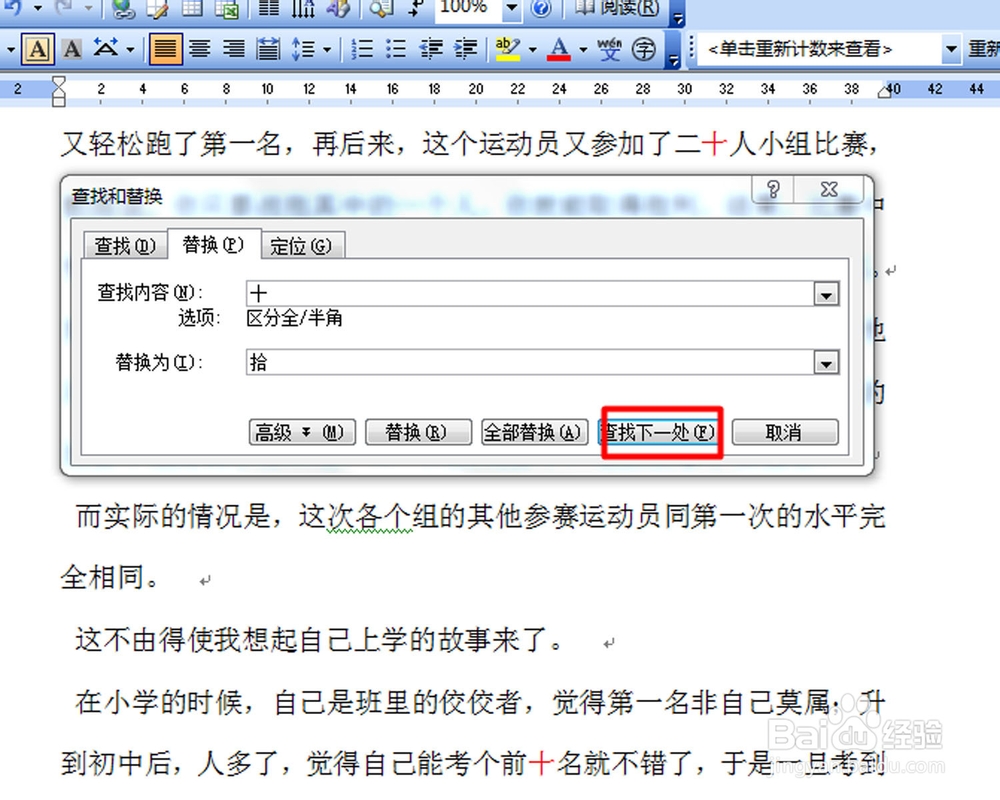
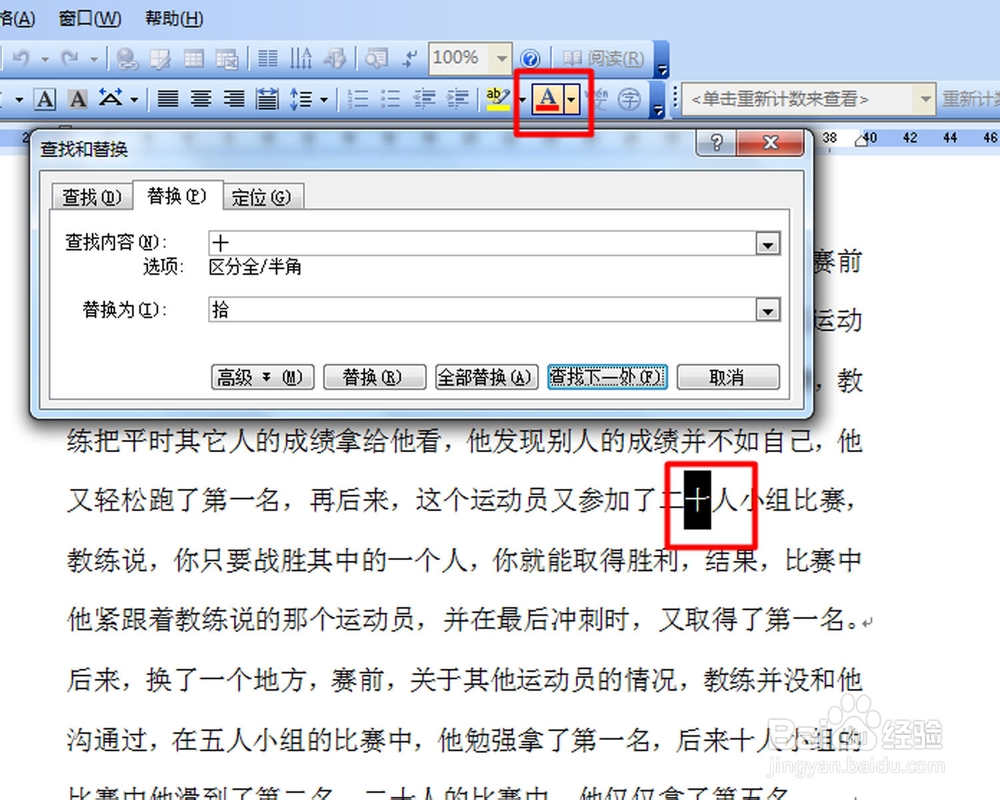
3、然后我,我们连续几次单击【查找下一处】,会提示“word已完成对文档的搜索”,单击【确定】。

4、对所有要搜索的‘十’字完成后,单击【全部替换】。一会儿,对所有的要替换的文字完成替换。

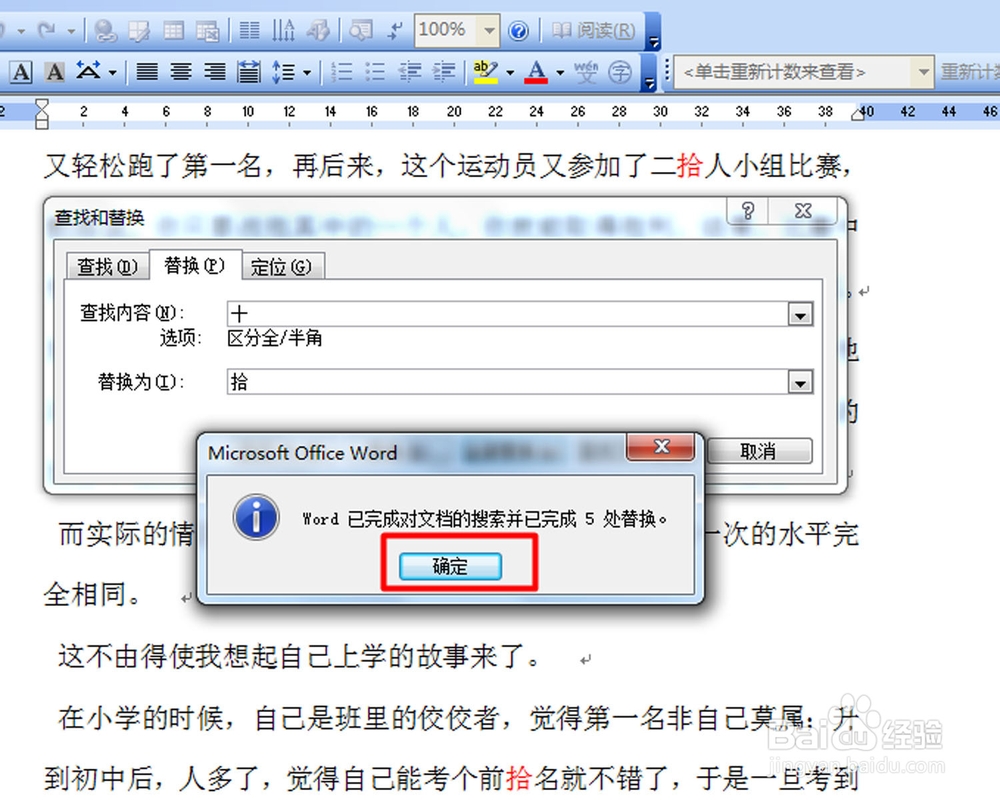
5、替换完成后,关掉对话框。就可以看到已经替换完成的效果了。